이 글에서 샷컷의 이미지 시퀀스 기능에 대해 적으려 한다.
샷컷에서 이미지 시퀀스 기능을 사용하면 다수의 이미지 합쳐 동영상으로 만들 수 있다. 시퀀스(sequence)의 뜻의 의미는 연속물, 연속된 하나의 장면 설정이다. 그러면 이미지 시컨스는 이미지 연속물이 된다. 아래 보는 애니메이션은 샷컷의 이미지 시퀀스를 사용해서 아래 그림 PNG 이미지 151개를 하나로 합쳐서 만들었다. 참고로 이미지가 프레임이 되고 151 프레임이 된다.
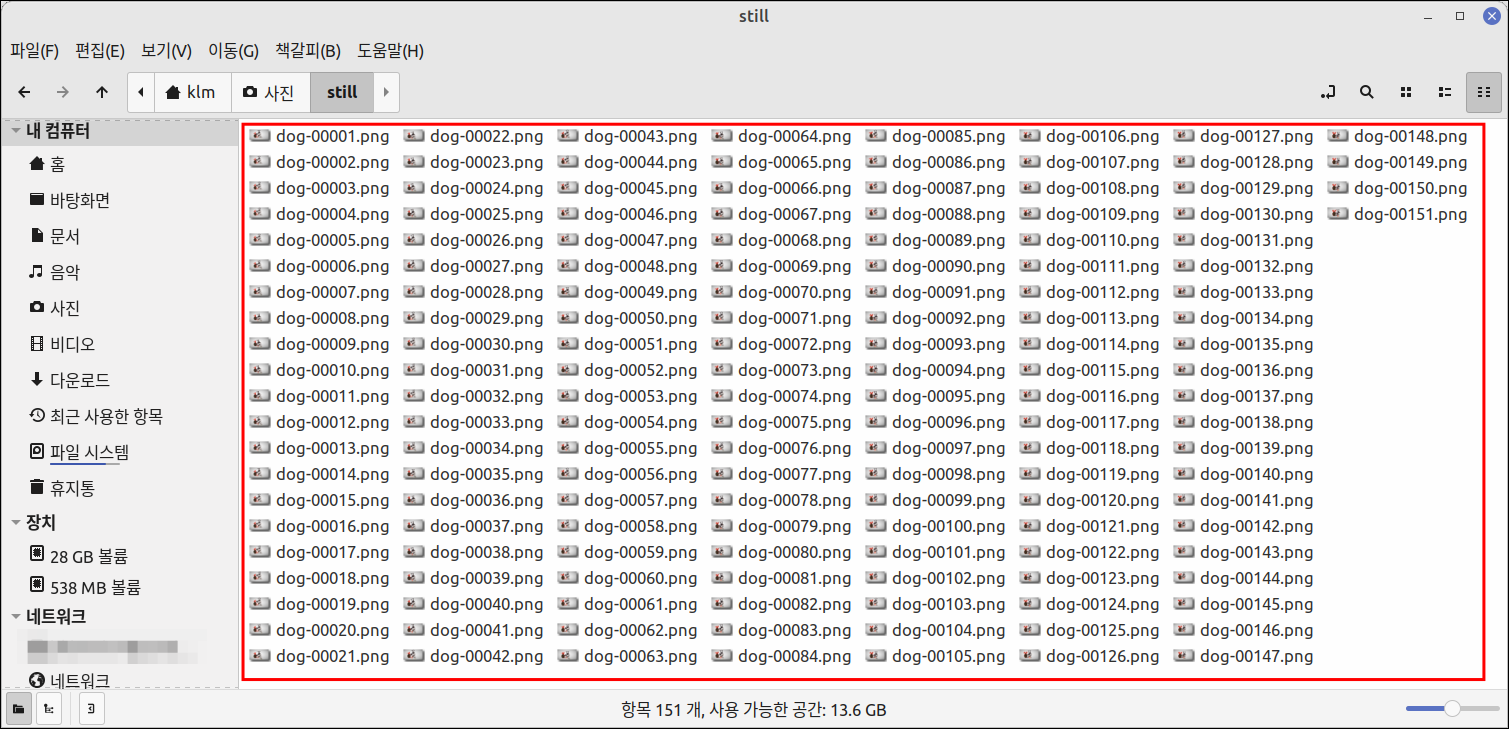

이미지 시퀀스 사용
포토샵, 김프 등 이미지 편집기로 이미지를 만든다. 나는 이미지 시퀀스 설명을 위해 포토샵 등의 이미지 편집기가 아닌 샷컷의 동영상에서 이미지(프레임) 전체를 추출해 이미지를 만들었다.
동영상에서 프레임(이미지) 전체 추출을 위해 출력에서 stills로 하면 된다는 것을 알 것이다. 만약 동영상에서 프레임(이미지) 전체가 아닌 하나만 출력하고자 한다면 파일 > 출력 > 프레임만 하면 된다. 참고로 출력 > 고급에서 프레임/초를 높이면 이미지 수가 늘어난다.
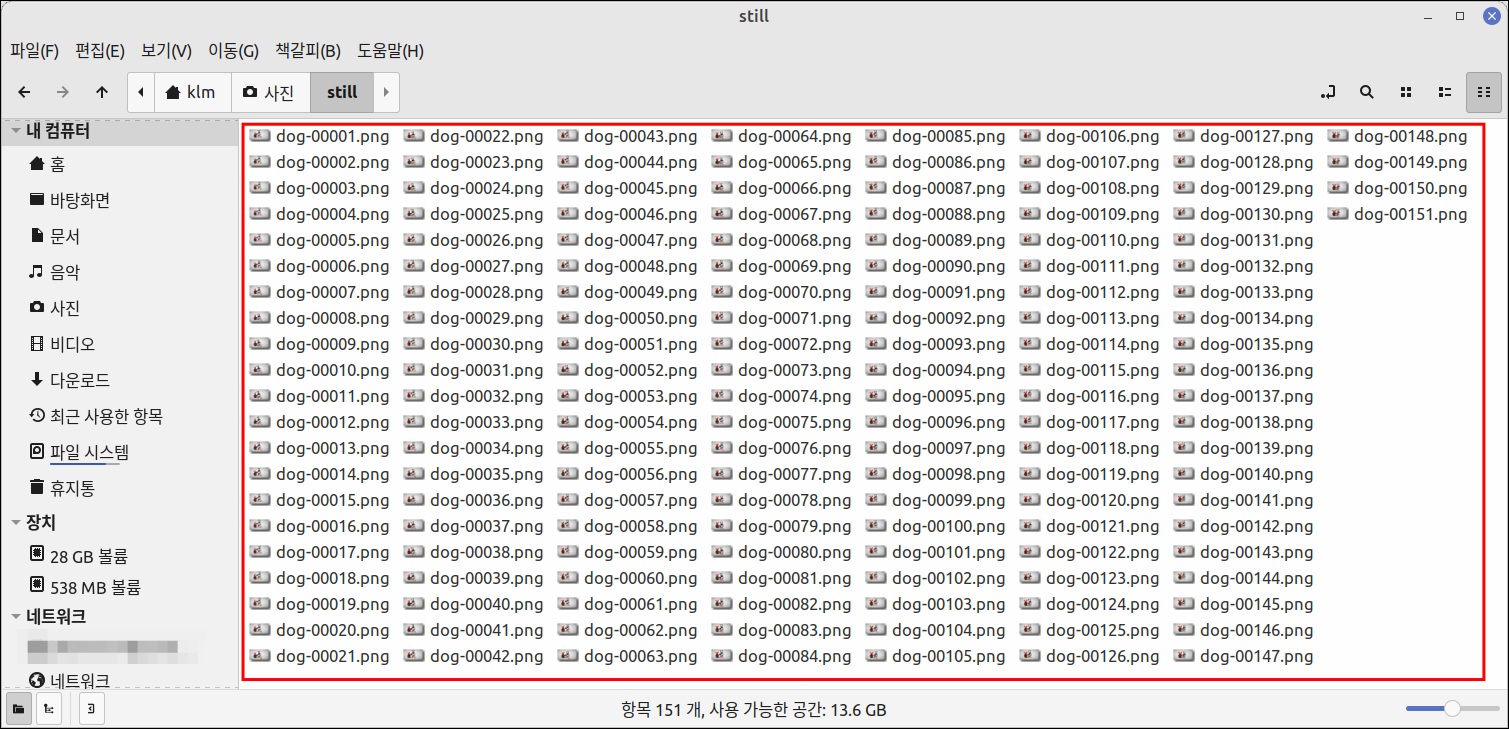
이미지를 위처럼 만들었다고 가정하고 이미지 시퀀스를 사용하는 방법을 설명하고자 한다.
1. 아래 그림처럼 첫 번째 이미지인 dog-00001.png를 타임라인에 삽입한다. 나는 리눅스 민트의 파일에서 샷컷의 타임라인에 끌어서 놓아 삽입했다. 참고로 파일은 윈도에서 탐색기라 할 수 있고 윈도 탐색기에서도 끌어서 놓아 타임라인에 삽입할 수 있다.

2. 속성 탭에서 이미지 시퀀스를 선택하고 다른 설정은 그대로 놔둔다. 그러면 첫 번째 이후 이미지는 자동으로 불러오게 된다. 스페이스바 등으로 재생하면 애니메이션이 된다는 것을 확인할 수 있다. 참고로 나는 샷컷 버전 22.1.30을 사용하고 있다. 최신 버전은 3.30인데 한글 문제로 1.30 그대로 사용 중이다.

어떻게 보면 이것은 전에 설명한 슬라이드쇼와 비슷하다고 할 수 있을 것이다. 샷컷에서 슬라이드쇼에 대해서는 아래 글에서 설명했다. 아마 나는 많은 이미지를 불러오는 샷컷의 이미지 시퀀스 기능을 사용할 일이 없을 것 같다.
샷컷으로 타이핑 영상
이 글에서 아래와 같은 타이핑 애니메이션을 만드는 것을 적으려 한다. 아래 애니메이션은 사진인 WebP 및 GIF 애니메이션이라서 소리가 없다. 글 마지막에 소리를 포함한 MP4인 동영상이 있다. 참
min-blog.tistory.com
아래는 10장의 이미지로 이미지 시퀀스를 사용해서 만든 것이 아니라 슬라이드 쇼를 적용한 것으로 프레임간 최소 시간을 0.2초로 설정할 수 있다. 참고로 아래는 GIF이 아닌 WebP 애니메이션이고 샷컷은 WebP 애니메이션만 아니라 GIF 애니메이션, 동영상을 지원한다. 전에 적었듯 WebP 애니메이션은 GIF 애니메이션에 비해 파일 크기가 작다.

'IT.인터넷.생활 관련 > 동영상' 카테고리의 다른 글
| TTS 홈페이지 활용하여 음성과 동영상 합성 (0) | 2022.06.16 |
|---|---|
| 크리에이터를 위한 동영상편집프로그램 (0) | 2022.06.01 |
| 오픈샷에서 키프레임 애니메이션 (0) | 2022.05.12 |
| 파워디렉터 모바일 앱, 크로마키 (0) | 2022.04.26 |
| 샷컷의 메모리 부족 해결 (0) | 2022.04.12 |
| 샷컷으로 타이핑 영상 (0) | 2022.03.22 |
| 샷컷에서 동영상 인트로,동영상 나타나기 (0) | 2022.03.07 |
| kdenlive에서 키 프레임 사용 기 (0) | 2022.02.21 |



